Где искать значения таймингов ОЗУ??
Интересует быстродействие ОЗУ? Тогда вам пригодится моя статья о том, как узнать тайминги оперативной памяти. Первый раз о них слышите? Я объясню, почему они важны и как их можно менять, чтобы увеличить производительность компьютера.

Введение
Я уже не раз упоминал о том, что значат тайминги в других публикациях, но повторюсь для тех, кто не в теме. Наряду с объёмом и частотой они определяют скорость оперативки и обозначают отрезок времени между тем, как вы задали ей команду, и как она ее выполнила.
Они делятся на 4 вида (CL, tRCD, tRP, tRAS), каждый из которых отвечает за определенную задержку времени в исполнении заданных вами процессов. Измеряются они в тактах шины и эти цифры прописываются через черточку. Подробно рассказывать о них я не буду, потому что уже делал это в другой статье. Скажу только, что самым важным является первый тайминг — латентность (CAS Latency).
Важность таймингов
Несложно догадаться, что чем меньше эти цифры, тем лучше. Нужно всегда на них обращать внимание, потому что даже более современная память с увеличенной частотой может отставать от предшественницы с меньшими таймингами. Например, DDR3 с частотой 1600 МГц и временными задержками 6-7-6-18 может работать быстрее, чем DDR4 1866 9-9-9-24.
Кстати, в таком формате указываются характеристики устройств непосредственно на них самих. Вам лень разбирать системный блок, чтобы их посмотреть, или отсутствует наклейка? Не беда — я знаю другие способы.

Используем программу
Есть множество программ, которые могут рассказать вам о характеристиках оперативной памяти. Но я рекомендую воспользоваться бесплатной и простой утилитой CPU-Z . После того, как вы скачаете и запустите ее, нужно всего лишь перейти на вкладку «Memory», где вы найдете информацию по каждому таймингу, а также — о поколении ДДР, его частоте и объёме.

Покопаемся в BIOS
Узнать тайминги оперативки можно и в BIOS. Чтобы попасть в него, во время загрузки системы нажмите клавишу Delete, а затем — Ctrl + F1 для открытия меню дополнительных параметров. Далее переключитесь на вкладку Advanced, где под строкой Memory Frequency или Standard timing control вы найдете нужные значения.
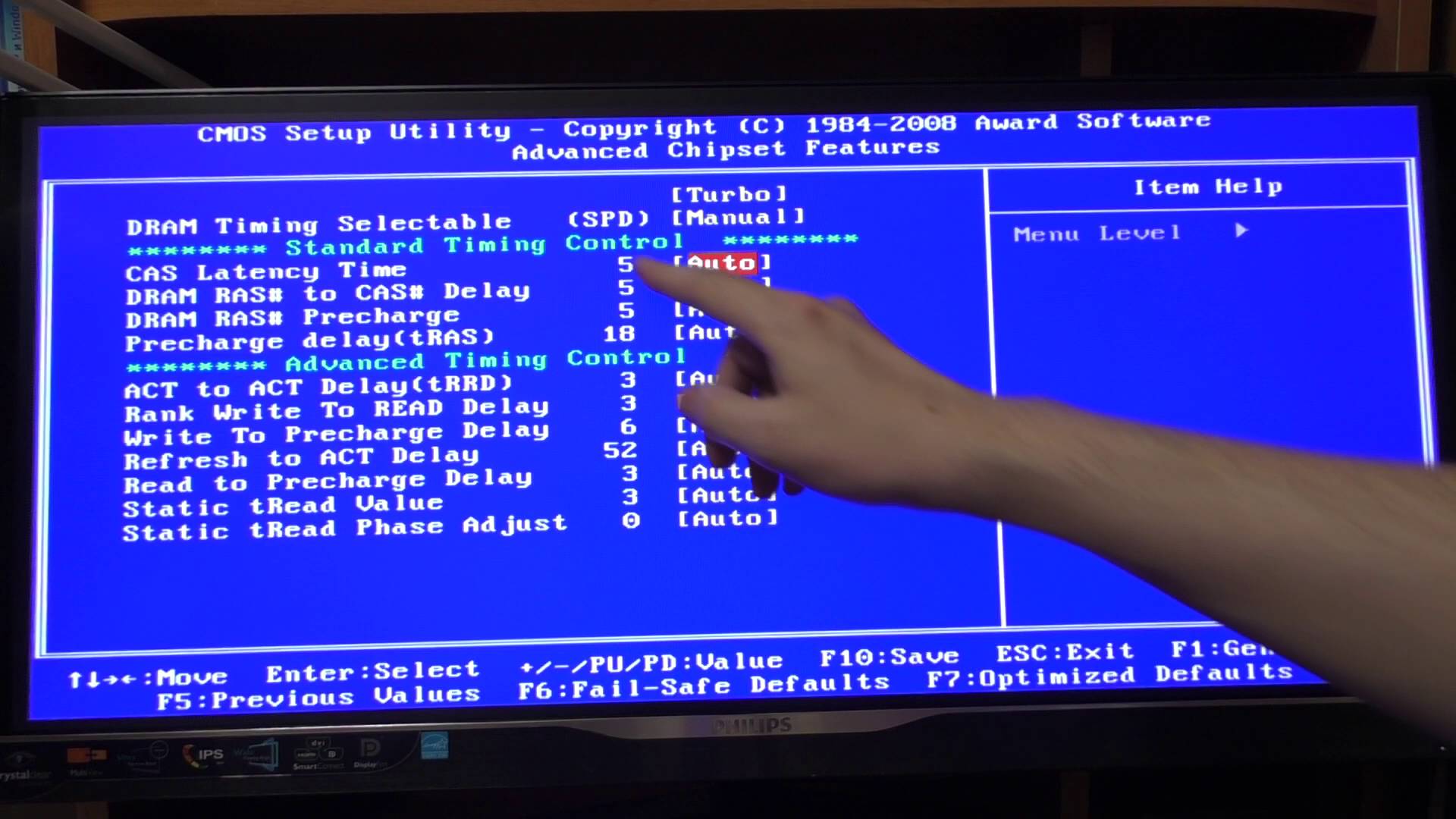
К слову, здесь же вы можете их изменить для ускорения работы планок (небольшого). Но выполнять эту операцию стоит только в том случае, если вы уверены в своих действиях.

Так и есть? Тогда снижайте цифры по минимуму, начиная с CL. Ведь если переусердствовать, система может, наоборот, тормозить и выдавать ошибки, или вовсе не загрузится. Поэтому, в некоторых случаях придётся, наоборот, увеличить значения , чтобы память работала более стабильно.
После внесения корректировок перейдите на вкладку «Save & Exit» и сохраните изменения, нажав Enter. Компьютер перезагрузится и они вступят в силу.

Совместимость
Для увеличения производительности ПК также устанавливают дополнительную оперативку, и даже не одну. Пользователей, которые только планируют такой апгрейд, часто волнует вопрос «что будет, если тайминги планок не совпадают?».

Как вы уже поняли, BIOS выставляет эти значения автоматически и делает это в соответствии с более медленным модулем. Например, если поставить вторую оперативку с меньшими таймингами, она будет работать на тех параметрах, что и первая. То же самое в обратной ситуации: уже установленная более шустрая память подстроится под дополнительную, если ее временные задержки будут дольше.
Однако это не значит, что этот апгрейд бесполезен. В данном случае не имеет особого значения, совпадают изначально тайминги устройств или нет. Ведь вы всё равно выигрываете в объёме ОЗУ, следовательно, и в быстродействии компа. Более того, вы уже знаете, как их можно изменить при необходимости.
Как узнать тайминги оперативной памяти
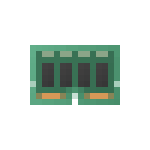
Если вам требуется узнать тайминги оперативной памяти на вашем компьютере или ноутбуке — как текущие тайминги, так и набор поддерживаемых модулями оперативной памяти, сделать это можно с помощью специальных программ для анализа характеристик оборудования компьютера.
В этой инструкции для начинающих о самых популярных программах для Windows 10, 8.1 и Windows 7, которые позволяют посмотреть тайминги и другие характеристики установленной RAM. Также может быть интересным: Можно ли ставить оперативную память разного объёма, с разной частотой, таймингами, напряжением.
CPU-Z — самая популярная бесплатная программа для получения сведений об оперативной памяти
Если вам требуется компактная, простая, бесплатная и информативная утилита, позволяющая получить сведения об аппаратных характеристиках ПК или ноутбука, CPU-Z — ваш выбор.
В части определения таймингов оперативной памяти шаги будут следующими:
- Скачайте CPU-Z с официального сайта https://www.cpuid.com/softwares/cpu-z.html. На странице представлено несколько вариантов загрузки, я обычно использую портативную версию в ZIP-архиве.
- После запуска программы (в папке будут присутствовать версии для 64-бит и 32-бит версий Windows) перейдите на вкладку «Memory». Здесь, в разделе Timings вы получите информацию о текущих таймингах оперативной памяти. К примеру, из скриншота ниже можно сделать выводы: частота памяти 2933 МГц (DRAM Frequency умножаем на два, так как используется двухканальный или Dual режим) с таймингами 17-19-19-39.
- Перейдя на вкладку SPD можно получить сведения о поддерживаемых модулями оперативной памяти (отдельно для каждого модуля, выбирая нужный в поле «Slot») профилях, частотах и таймингах, а также дополнительную информацию, включая производителя и модель модуля RAM.
AIDA64 — больше информации и дополнительные возможности
Следующий вариант — использование AIDA64. Программа не бесплатная, но даже в бесплатной версии требуемую в рамках этой статьи информацию можно получить. Официальный сайт для загрузки AIDA64 — https://www.aida64.com/downloads
В AIDA64 присутствует несколько разделов, где можно получить информацию о таймингах оперативной памяти, как активных, так и в целом поддерживаемых планками RAM, укажу основные:
- Текущие тайминги оперативной памяти можно посмотреть в разделе «Компьютер» — «Разгон».
- Информацию о поддерживаемых таймингах каждого модуля можно получить в разделе «Системная плата» — «SPD». Раздел включает в себя и дополнительную информацию, в том числе — модели модулей RAM.
- Если в главном меню открыть пункт «Сервис» — «AIDA64 CPUID», в разделе Memory Type вы также увидите текущую частоту и тайминги оперативной памяти.
- Раздел меню «Сервис» — «Тест кэша и памяти» также отображает эту информацию и, дополнительно, позволяет провести тест памяти, определив один из ключевых показателей — латентность (Latency) или, иначе, задержку или скорость доступа к памяти в наносекундах: в тесте AIDA64 измеряется время от команды на чтение данных из RAM до получения этих данных процессором.
Дополнительная информация
Выше приведены лишь самые популярные и достаточные для указанной цели программы, в действительности такого рода утилит существует больше. Например, можно отметить PassMark RAMMon https://www.passmark.com/products/rammon/, отображающую набор поддерживаемых и активных таймингов каждого установленного модуля и массу дополнительных сведений.

Существуют как более простые (например, Speccy), так и более сложные решения. Большинство программ определения характеристик компьютера умеют отображать тайминги ОЗУ.
Тайминги оперативной памяти: разбираемся, какие значения лучше
Разбираемся в том, что такое тайминги оперативной памяти и какое значение они имеют.


От скорости работы оперативной памяти во многом зависит быстродействие всего компьютера, поэтому и ее выбор не менее важен, чем покупка «правильного» процессора или материнской платы. Ну а среди важнейших параметров любой оперативки выделяются частота и тайминги. Но если с первой все понятно, то тайминги для многих остаются темным лесом. Сегодня мы расскажем, что скрывается за этим непонятным набором циферок, и какое значение он имеет.
Содержание
Что такое тайминги
Если говорить очень простым языком, оперативная память представляет собой массивы с двухмерной таблицей, в ячейках которой хранится нужная информация. А массивы с ячейками одинакового размера, в свою очередь, объединяются в так называемые банки.

Для выполнения любой операции с данными из этой таблицы контроллеру и чипу памяти требуется определенное число тактовых циклов шины памяти. Ну а тайминг — это и есть число таких циклов, или число циклов на которое запоздает выполнение определенной операции с памятью. Отсюда и само название — тайминг или задержка.

Собственно, именно поэтому две оперативной памяти с одинаковой частотой, но разными таймингами будут работать по-разному, причем наиболее быстрой окажется память именно с меньшей задержкой.

Какие тайминги бывают
Каждую операцию с оперативной памятью можно разбить на несколько этапов. Поэтому в характеристиках любой планки ОЗУ указывается несколько таймингов — задержек, которые возникают на определенном этапе работы с памятью. Числа таймингов указывают на выполнение следующих операций:
CL: CAS Latency – число тактов, которое проходит с отправки запроса в память до начала ответа на него.
tRCD: RAS to CAS Delay – количество тактов, которое требуется контроллеру для активации нужной строки банки.
tRP: RAS Precharge – число тактов для заряда и закрытия одной строки, после чего становится возможна активация следующей строки.
tRAS: Row Active Time — минимальное число тактов, в течение которого строка будет активна. Она не может быть закрыта раньше этого времени.

Все эти тайминги указываются в параметрах оперативной памяти именно в том порядке, который мы привели. Возьмем, к примеру, оперативную память Patriot Memory VIPER STEEL DDR4-3733 CL-17 21-21-41. Мы видим, что она относится к типу DDR4 и работает на тактовой частоте 3733 МГц. Ей требуется 17 тактов для начала ответа на поступивший запрос (CL). Активация нужной строки занимает 21 такт (tRCD) и столько же циклов уходит на ее закрытие и активацию следующей строки (tRP). Причем сама строка может быть закрыта не раньше чем через 41 такт (tRAS).
Как вы видите, каждая цифра в названии оперативной памяти имеет свое значение. И, разобравшись в этом, вы легко сможете подобрать самую подходящую для вас оперативку.

Как узнать тайминги ОЗУ
Значения таймингов оперативной памяти можно посмотреть на ее странице в любом мало-мальски уважающем себя магазине или на сайте производителя. Если же вы хотите увидеть характеристики уже установленной у вас памяти, вы можете воспользоваться CPU-Z или аналогичными утилитами.
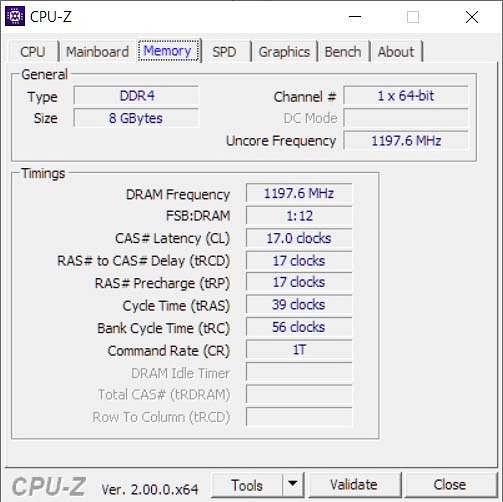
Как правильно выбрать самую быструю оперативную память
Если кратко, то частота оперативной памяти важнее таймингов, но при одинаковой частоте наиболее быстрой окажется оперативка с меньшей задержкой. Собственно, именно на основе этого и стоит подбирать самые подходящие для вас планки ОЗУ. В общем виде этот алгоритм выглядит так:
Источник http://profi-user.ru/uznayiom-taiymingi/
Источник https://remontka.pro/view-ram-memory-timings/
Источник https://ichip.ru/sovety/ekspluataciya/taymingi-operativnoy-pamyati-razbiraemsya-kakie-znacheniya-luchshe-555212